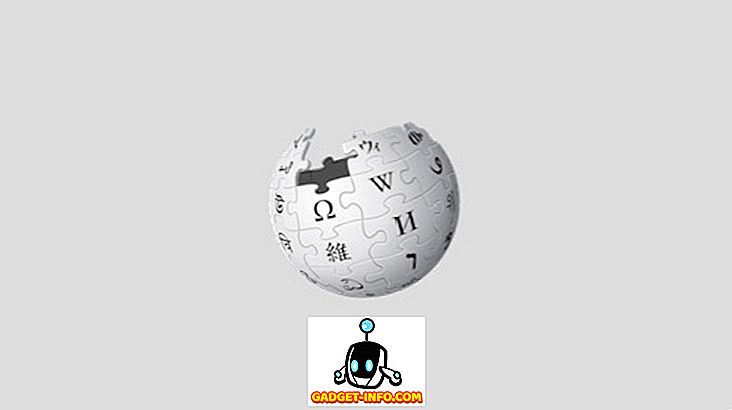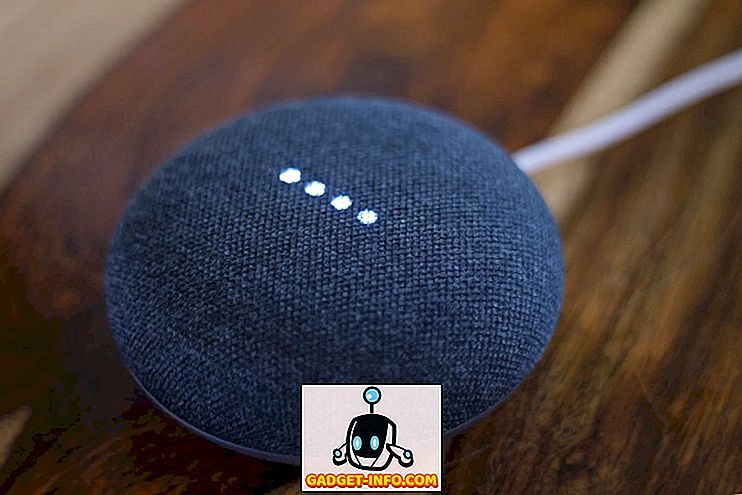كان إطلاق نظام التشغيل iOS 11 أمرًا هائلاً لمستخدمي iOS نظرًا لأنه جلب الكثير من الميزات الجديدة بما في ذلك رصيف جديد للـ iPad ، ووضع أفضل تقسيم الشاشة ، وتطبيق الملفات ، وسحب وإفلات الدعم بين الآخرين. ميزة iOS 11 المفضلة هي دعم السحب والإفلات الجديد الذي يسمح لي بإجراء الكثير من الإجراءات الجديدة التي لم يكن بوسعي القيام بها من قبل. واحدة من تلك الإجراءات هي القدرة على نقل تطبيقات متعددة. قبل إصدار iOS 11 ، كان بإمكانك فقط نقل تطبيق واحد في وقت كان تجربة متعبة جدًا لتقول القائمة. يمكنك الآن نقل عدة تطبيقات دفعة واحدة وإنشاء مجلدات باستخدام تطبيقات متعددة. إذا كنت ترغب في معرفة كيف يمكنك نقل تطبيقات متعددة في وقت واحد ، فستستمر في الظهور حيث سنوضح لك ما يلي:
ملاحظة: يجب أن يعمل جهازك على الإصدار 11 من نظام التشغيل iOS أو الأحدث لاستخدام هذه الميزة.
نقل تطبيقات متعددة في iOS 11
- أول مطول على أيقونة التطبيق للدخول في وضع تذبذب. الآن ، انقر مع الاستمرار على أي واحدة من رموز التطبيق التي تريد نقلها واسحبها قليلاً . تذكر أن جزء السحب مهم لأن العملية لن تعمل بدونها.




نقل تطبيقات متعددة على iPhone
مع نظام التشغيل iOS 11 ، جعلت Apple من السهل جدًا نقل التطبيقات وترتيبها على أجهزة iOS الخاصة بك. سواء كنت تمتلك جهاز iPad أو iPhone ، يمكنك استخدام الطريقة المذكورة أعلاه ليس فقط لنقل تطبيقات متعددة ولكن أيضًا إنشاء مجلدات معها ، ونقلها إلى مجلد تم إنشاؤه بالفعل. إذا كنت تحب هذه المقالة وتريد الاطلاع على مزيد من هذه النصائح ، فأخبرنا بذلك من خلال الكتابة في قسم التعليقات أدناه.